os首先 是win10, 上docker官网先 注册一个账户。
1. 首先 是 安装docker了,这个比较简单,上官网 下载 就ok了。点击此处下载
2. 开启hyper-v, 如何 开启,自己 google一下。
3.至此 docker for wndows已经安装完毕。
4. 为了在GUI界面管理自己的image和container,最好 下载 一个 kitematic ,下载地址 https://pan.baidu.com/s/1skY9qvr
1)下载完毕后,解压 该文件,在 刚才安装的docker根目录下 创建 文件夹 Kitematic,然后将 解压的全部文件copy进去 即可,如图
5. 接下来 就是 启动 docker配置docker了。
1)首先 是 设置 磁盘共享:右键--》setting->shared drives 选择需要共享的磁盘,此时 会提示 输入 用户密码(特别提示,如何以后 进行了密码修改,则磁盘共享必须重新设置)
2)其次 就是 设置 守护进程了(由于某些情况,需要配置镜像加速) 同样的setting->Daemon--》registry mirrors:中 就ok了。
3)加速 地址 国内 可以使用 daocloud或者阿里云 都 可以。最后 apply一下 就 ok了。
至此 大功告成,具体 如何 使用,自己 google吧
知乎: https://zhuanlan.zhihu.com/albertwang
微信公众号:AI-Research-Studio
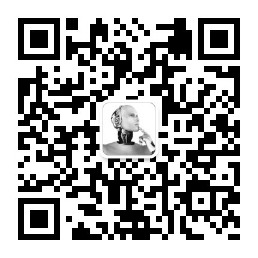
下面是赞赏码
























 415
415

 被折叠的 条评论
为什么被折叠?
被折叠的 条评论
为什么被折叠?








